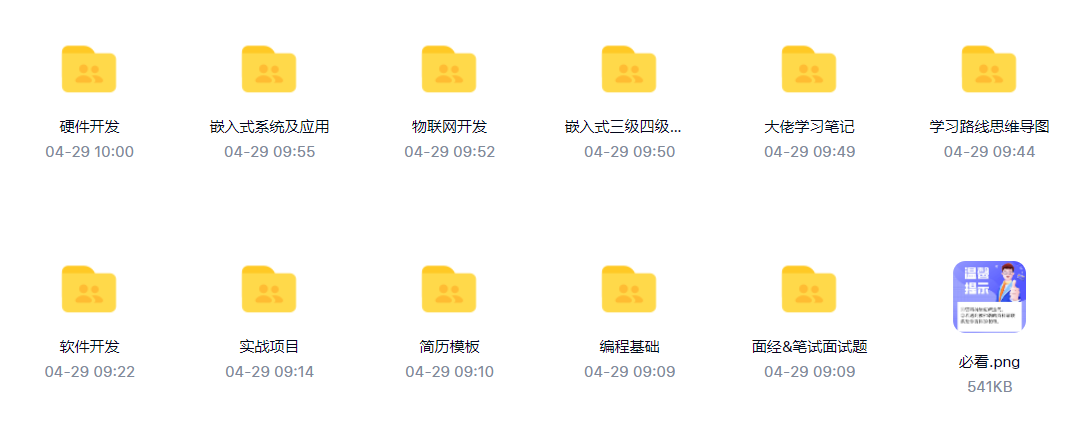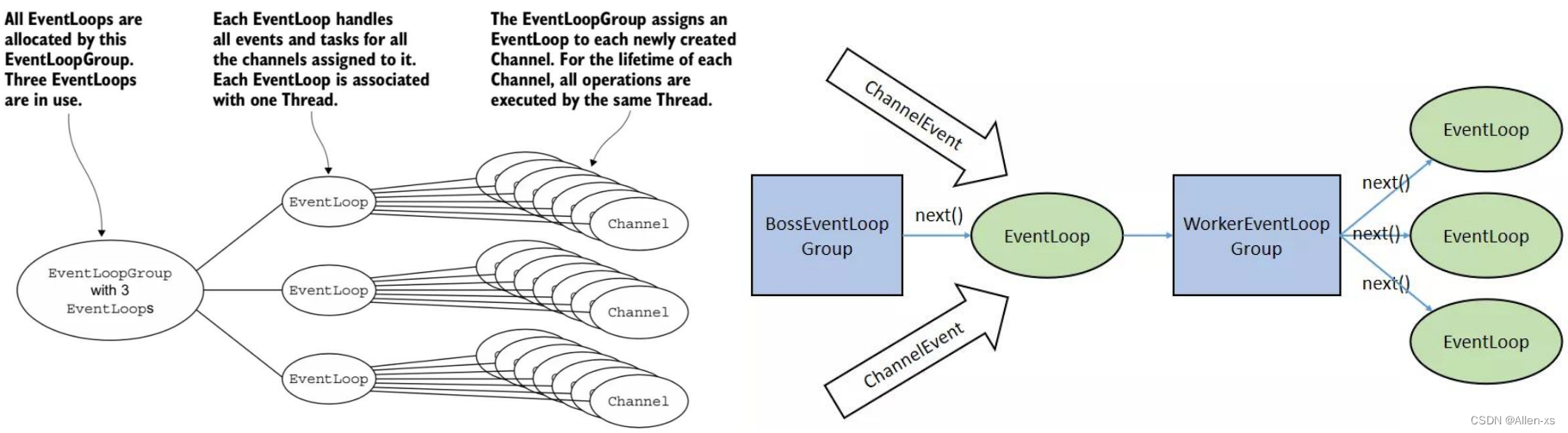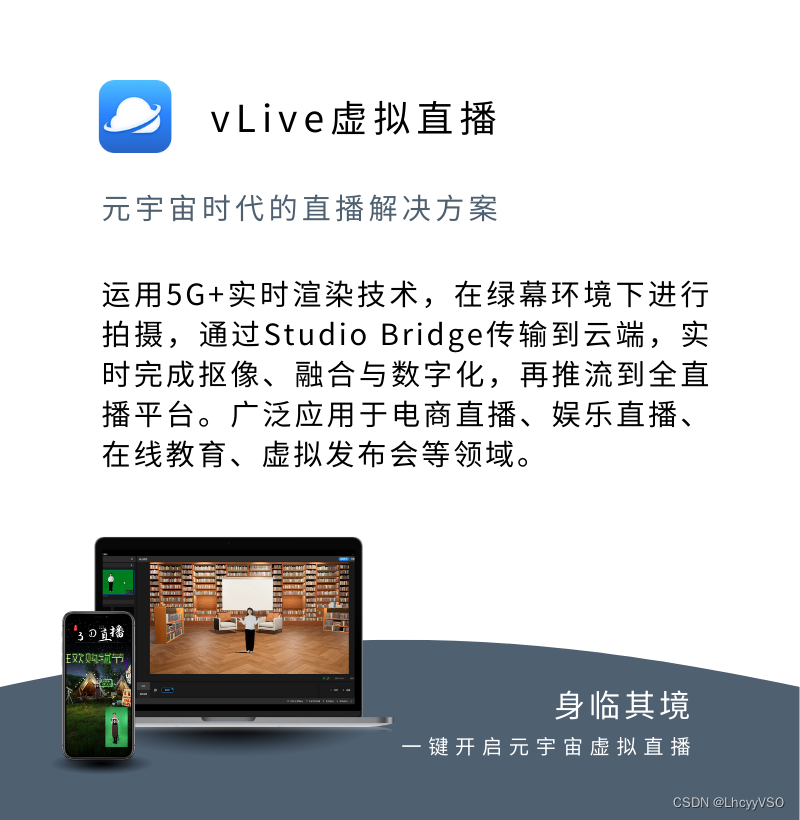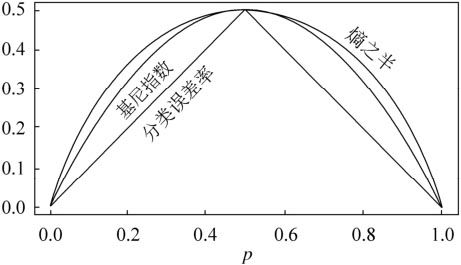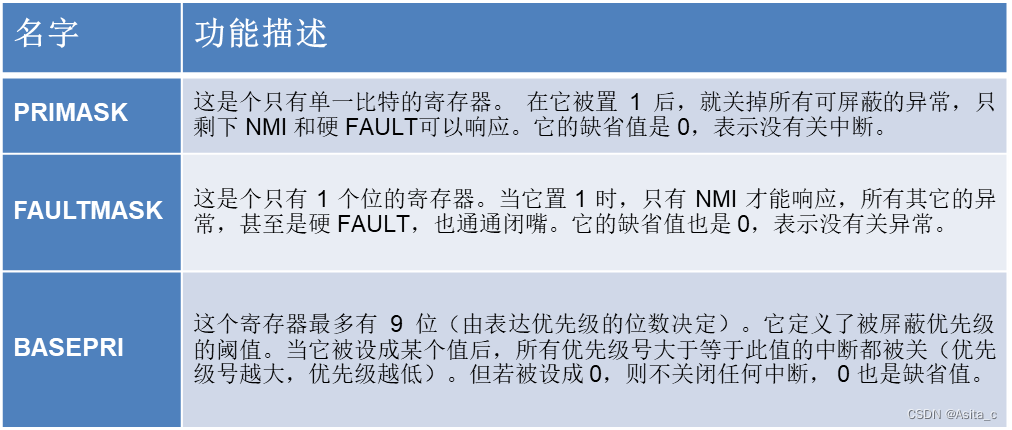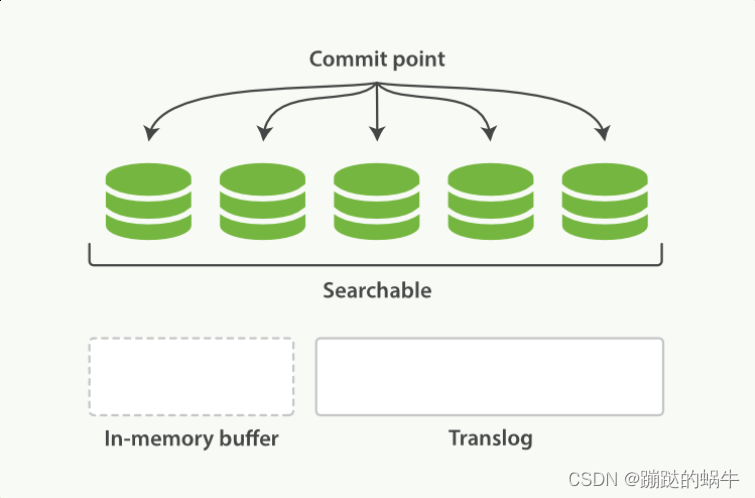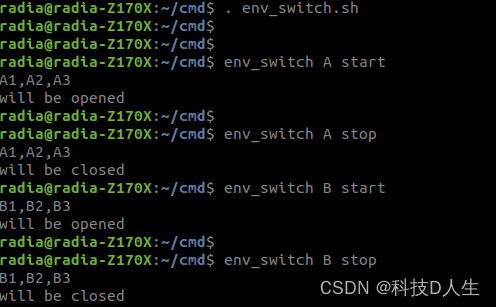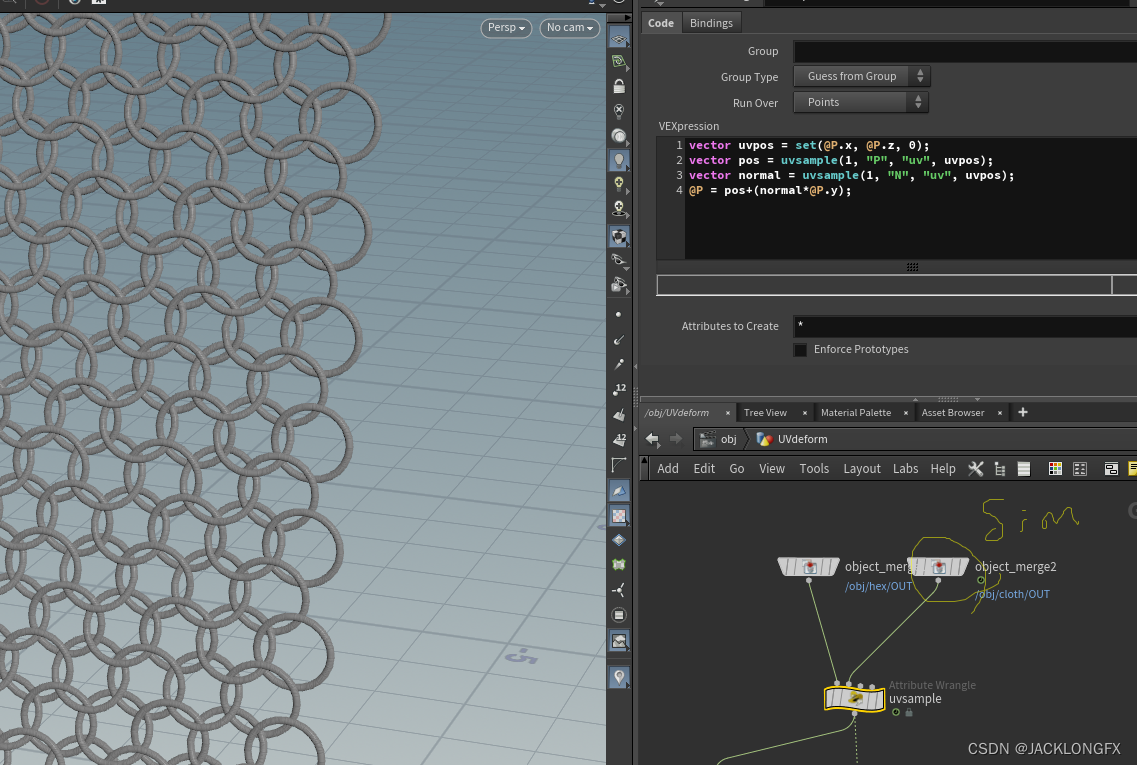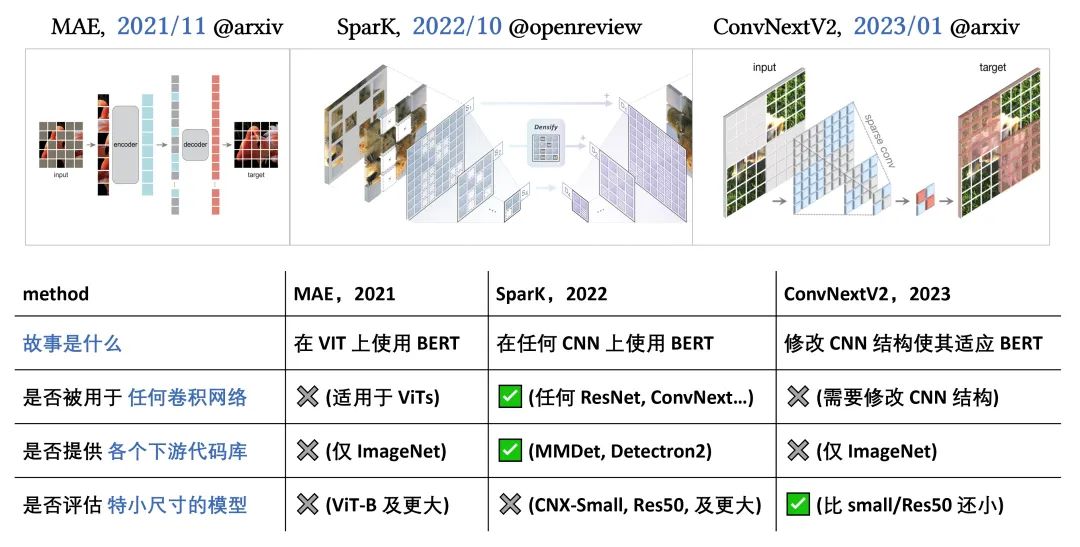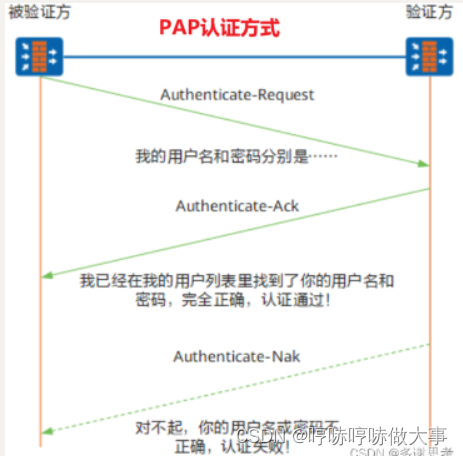目录
- 1. 设置快捷键的两种方法
- 1.1 在控件title属性的某个字母前加上&,(Alt+该字母)作为快捷键
- 1.2 使用 setShortcuts,(Ctrl+字母)作为快捷键
- 2. 为菜单栏中的 menu 设置快捷键
- 2.1 测试
- 2.2 代码
- 3. 为菜单栏或工具栏中的Action设置快捷键
- 3.1 测试
- 3.2 代码
1. 设置快捷键的两种方法
1.1 在控件title属性的某个字母前加上&,(Alt+该字母)作为快捷键
explicit QMenu(const QString &text, QWidget *parent = Q_NULLPTR);
explicit QAction(const QString &text, QObject *parent = nullptr);
在为QMenu或Action设置text时,在text中的某个字母前加上&,在界面显示时你会发现:显示的text中没有&这个符号,只会显示text。这是因为在text中某个字母前加上&的作用是设置快捷键,当你按下Alt键时,其相应的text中&符号后面的字母会显示下划线,快捷键的使用方法是 Alt+&后的那个字母。例如:“&New”,快捷键就是Alt + N;“Save &As”,快捷键就是Alt + A。
QAction* newAct = new QAction(tr("&New"), this); //加在N前的&表示一种快捷键的方式,先按住Alt键,再按n键就会触发这个Action。类似于Ctrl+N的快捷键
QAction* saveAsAct = new QAction(tr("Save &As..."), this); //在A前加上&符号表示一种快捷键(Ctrl+a)的方式,加在哪个字母前就表示使用哪个字母作为快捷键
1.2 使用 setShortcuts,(Ctrl+字母)作为快捷键
QAction* newAct = new QAction(tr("New"), this);
newAct->setShortcuts(QKeySequence::New);
两种快捷键的使用方法不同:一个是使用Alt,一个是使用Ctrl。
2. 为菜单栏中的 menu 设置快捷键
2.1 测试
在设置菜单的title时,在字母前加&符号,例如:
menu = new QMenu(QStringLiteral("项目(&p)"));
按下Alt键时,其p下面会有下划线,表示是有快捷键的,快捷键为P。
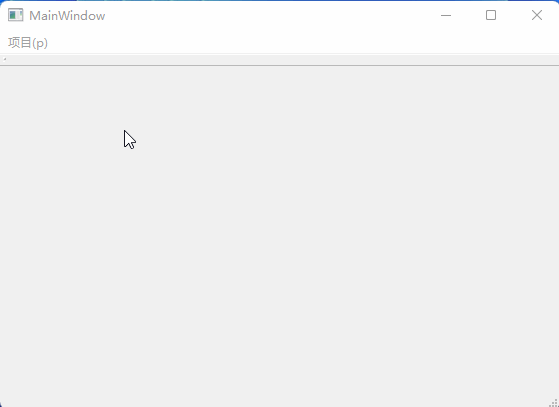
2.2 代码
MainWindow.h
#ifndef MAINWINDOW_H
#define MAINWINDOW_H
#include <QAction>
#include <QMainWindow>
#include <QMenu>
namespace Ui {
class MainWindow;
}
class MainWindow : public QMainWindow {
Q_OBJECT
public:
explicit MainWindow(QWidget* parent = 0);
~MainWindow();
private:
Ui::MainWindow* ui;
QMenu* menu;
QAction* actionNew;
QAction* actionOpen;
QAction* actionSave;
};
#endif // MAINWINDOW_H
MainWindow.cpp
#include "mainwindow.h"
#include "ui_mainwindow.h"
MainWindow::MainWindow(QWidget* parent) : QMainWindow(parent), ui(new Ui::MainWindow) {
ui->setupUi(this);
menu = new QMenu(QStringLiteral("项目(&p)"));
ui->menuBar->addMenu(menu);
QList<QAction*> actionList;
actionNew = new QAction(QStringLiteral("新建项目"));
actionOpen = new QAction(QStringLiteral("打开项目"));
actionSave = new QAction(QStringLiteral("保存项目"));
actionList.append(actionNew);
actionList.append(actionOpen);
actionList.append(actionSave);
menu->addActions(actionList);
}
MainWindow::~MainWindow() { delete ui; }
3. 为菜单栏或工具栏中的Action设置快捷键
3.1 测试
在为Action设置快捷键时有两种方法,& 和 setShortcuts 都可以使用。
在使用setShortcuts时,其action的后面会显示快捷键。
第一种:先按住Alt,再按P,其显示的N会有下划线,再按N就会触发新建项目。
第二种:直接按Ctrl+N,就可以触发新建项目。
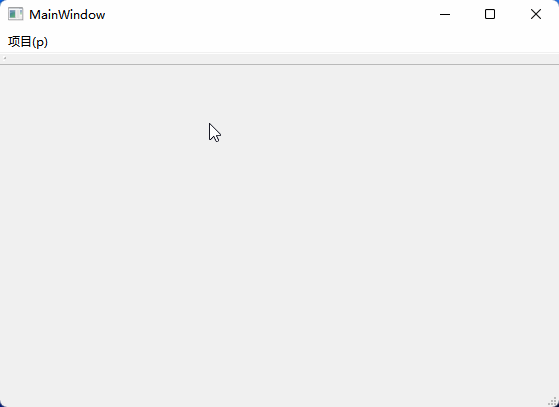
3.2 代码
MainWindow.h
#ifndef MAINWINDOW_H
#define MAINWINDOW_H
#include <QAction>
#include <QDialog>
#include <QMainWindow>
#include <QMenu>
namespace Ui {
class MainWindow;
}
class MainWindow : public QMainWindow {
Q_OBJECT
public:
explicit MainWindow(QWidget* parent = 0);
~MainWindow();
private slots:
void slotActionNewTrigger();
private:
Ui::MainWindow* ui;
QWidget* widget;
QMenu* menu;
QAction* actionNew;
QAction* actionOpen;
QAction* actionSave;
};
#endif // MAINWINDOW_H
MainWindow.cpp
#include "mainwindow.h"
#include "ui_mainwindow.h"
MainWindow::MainWindow(QWidget* parent) : QMainWindow(parent), ui(new Ui::MainWindow) {
ui->setupUi(this);
widget = centralWidget();
menu = new QMenu(QStringLiteral("项目(&p)"));
ui->menuBar->addMenu(menu);
QList<QAction*> actionList;
actionNew = new QAction(QStringLiteral("新建项目(&N)"), this);
actionNew->setShortcut(QKeySequence::New); //设置快捷键
actionOpen = new QAction(QStringLiteral("打开项目(&O)"), this);
actionOpen->setShortcut(QKeySequence::Open);
actionSave = new QAction(QStringLiteral("保存项目(&S)"), this);
actionSave->setShortcut(QKeySequence::Save);
actionList.append(actionNew);
actionList.append(actionOpen);
actionList.append(actionSave);
menu->addActions(actionList);
connect(actionNew, &QAction::triggered, this, &MainWindow::slotActionNewTrigger);
}
MainWindow::~MainWindow() { delete ui; }
void MainWindow::slotActionNewTrigger() {
QDialog* dialog = new QDialog(this);
dialog->resize(300, 200);
dialog->setWindowTitle(tr("新建项目"));
dialog->setVisible(true);
}
//打开项目和保存项目的槽没写,可以自己写